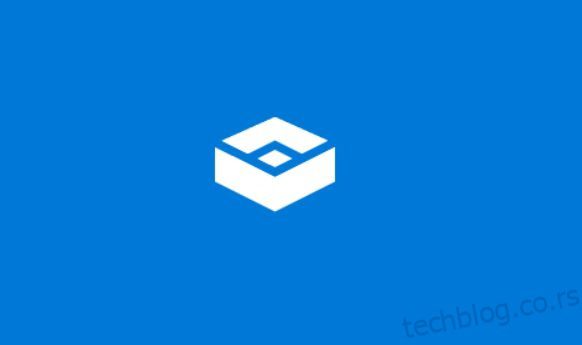Виндовс Сандбок је једна од најбољих функција оперативног система Виндовс 11, али недостаје популарном Хоме издању оперативног система. Сличан је случај са Хипер-В и уређивачом групних политика на Виндовс 11 Хоме. Постоји много таквих разлика између Виндовс 11 Про и Хоме, које смо претходно истакли у овом посвећеном чланку. Виндовс Сандбок, као једна од основних безбедносних функција, требало је да буде присутан у Виндовс 11 Хоме. Ипак, покрили смо вас и можете пратити овај водич да бисте сазнали како да омогућите Виндовс Сандбок на Виндовс 11 Хоме. Такође смо обезбедили алтернативу у случају да изворни Сандбок алат не ради кроз ово решење.
Преглед садржаја
Инсталирајте Виндовс Сандбок на Виндовс 11 Хоме Едитион (2022)
У овом водичу смо демонстрирали кораке за инсталирање и коришћење Виндовс Сандбок-а на Виндовс 11 Хоме. Уз то, укључили смо и алтернативу Виндовс Сандбок-у како бисмо вам омогућили покретање програма у безбедном окружењу на било ком издању Виндовс-а 11. Уз то, дозволите ми да прво објасним шта је Виндовс Сандбок.
Шта је Виндовс Сандбок?
Једноставним речима, Виндовс Сандбок је безбедно, изоловано окружење унутар оперативног система домаћина (Виндовс 10 или Виндовс 11). Овде можете да покрећете непроверене програме и скрипте и преузимате прилоге без бриге да ћете заразити рачунар малвером. То је у основи лагана виртуелна машина са заштићеним стањем где је интегритет меморије стално омогућен.
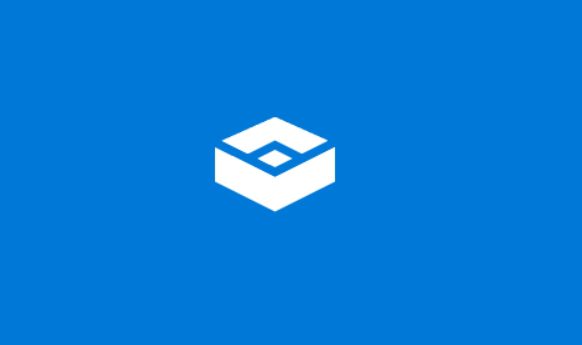
Ниједан програм или датотека која се покреће у оквиру Виндовс Сандбок-а не може да мења или мења оперативни систем домаћина. Мало се разликује од вашег уобичајеног софтвера виртуелне машине, пошто Сандбок не чува ниједну од промена направљених унутар окружења. Сваки пут када отворите Виндовс Сандбок, он почиње изнова, одбацујући све претходне податке. Виндовс Сандбок се углавном користи за тестирање непознатих апликација и скрипти, отварање недоречених веб локација, преузимање сумњивих прилога из е-поште и још много тога.
Омогућите и користите Виндовс Сандбок на Виндовс 11 Хоме Едитион
1. Пре свега, потребно је да омогућите виртуелизацију у БИОС-у или УЕФИ менију. За то морате да покренете БИОС/УЕФИ мени на рачунару са оперативним системом Виндовс 11 и потражите „Виртуализација“ или „СВМ режим“. Сада га омогућите и поново покрените рачунар.
Напомена: Ако желите да сазнате шта је УЕФИ детаљно и да разумете зашто се савремени рачунари удаљавају од БИОС-а, прочитајте повезани чланак.
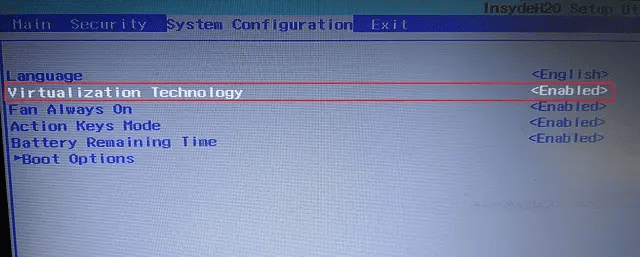
2. Након што се пријавите на рачунар, отворите Нотепад и налепите садржај испод.
@echo off
echo Checking for permissions
>nul 2>&1 "%SYSTEMROOT%system32cacls.exe" "%SYSTEMROOT%system32configsystem"
echo Permission check result: %errorlevel%
REM --> If error flag set, we do not have admin.
if '%errorlevel%' NEQ '0' (
echo Requesting administrative privileges...
goto UACPrompt
) else ( goto gotAdmin )
:UACPrompt
echo Set UAC = CreateObject^("Shell.Application"^) > "%temp%getadmin.vbs"
echo UAC.ShellExecute "%~s0", "", "", "runas", 1 >> "%temp%getadmin.vbs"
echo Running created temporary "%temp%getadmin.vbs"
timeout /T 2
"%temp%getadmin.vbs"
exit /B
:gotAdmin
if exist "%temp%getadmin.vbs" ( del "%temp%getadmin.vbs" )
pushd "%CD%"
CD /D "%~dp0"
echo Batch was successfully started with admin privileges
echo .
cls
Title Sandbox Installer
pushd "%~dp0"
dir /b %SystemRoot%servicingPackages*Containers*.mum >sandbox.txt
for /f %%i in ('findstr /i . sandbox.txt 2^>nul') do dism /online /norestart /add-package:"%SystemRoot%servicingPackages%%i"
del sandbox.txt
Dism /online /enable-feature /featurename:Containers-DisposableClientVM /LimitAccess /ALL
pause
3. Сада кликните на „Датотека“ у горњем менију и изаберите „Сачувај као“.
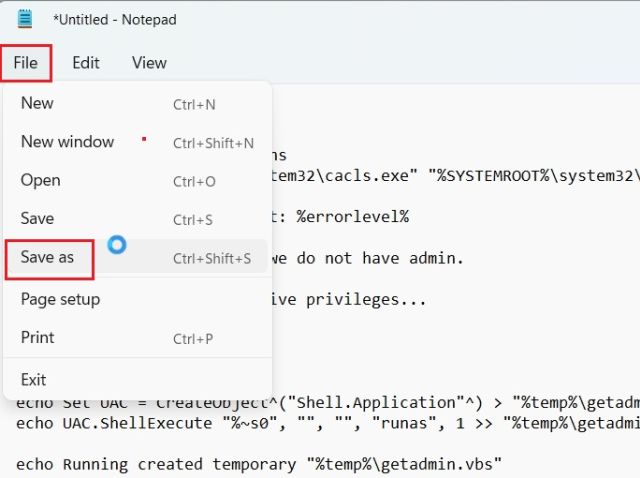
4. Након тога, изаберите „Све датотеке(.)“ из падајућег менија „Сачувај као тип“ и дајте име датотеци. Затим додајте екстензију .бат на крају да бисте је сачували као батцх датотеку. Уверите се да на крају нема .ткт или другог типа датотеке. На крају, кликните на „Сачувај“.
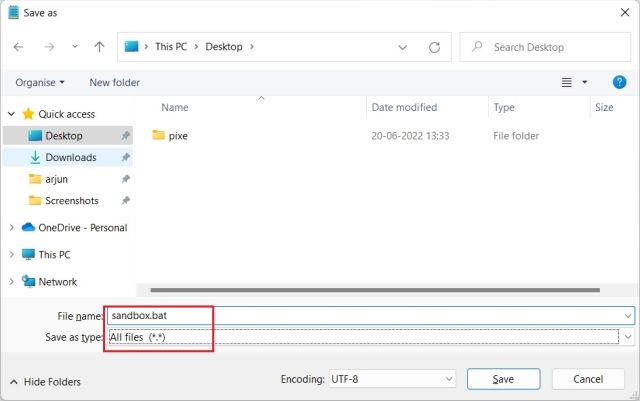
5. Сада кликните десним тастером миша на сачувану батцх датотеку и изаберите „Покрени као администратор“.
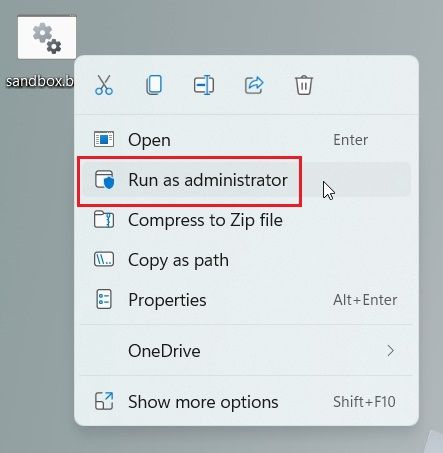
6. Отвориће се прозор командне линије и Виндовс Сандбок ће почети да се инсталира на ваш Виндовс 11 Хоме ПЦ. Након инсталације, притисните „и“ и притисните Ентер. Ово ће поново покренути ваш Виндовс 11 рачунар.
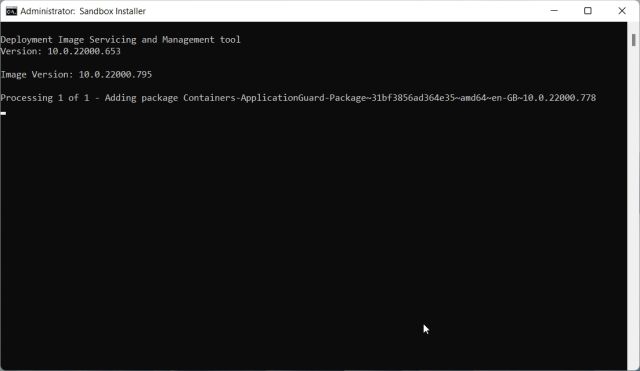
7. Када се пријавите, користите Виндовс 11 пречицу на тастатури Виндовс + Р тастери да отворите одзивник Покрени. Овде морате да откуцате оптионалфеатурес.еке и притиснете Ентер.
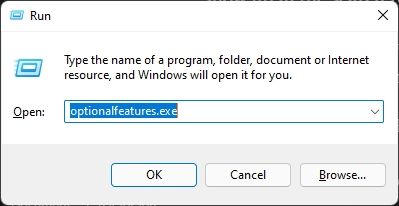
8. Сада ће се отворити прозор „Функције оперативног система Виндовс“. Овде померите надоле и омогућите Виндовс Сандбок, Виртуелну машинску платформу и Виндовс хипервизорску платформу. На крају, притисните дугме ОК. Почеће да инсталира потребне пакете и након неког времена ће од вас тражити да поново покренете рачунар.
Напомена: Ако користите Виндовс 11 Про Едитион, можете директно прескочити на овај корак и омогућити потребне функције да бисте почели да користите Виндовс Сандбок виртуелно окружење на рачунару.
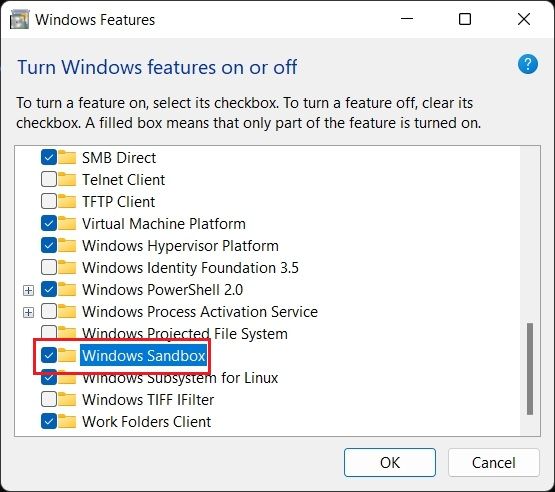
9. На крају, отворите Старт мени и потражите „виндовс сандбок“. Појавиће се на врху и можете да кликнете да бисте отворили Виндовс Сандбок.
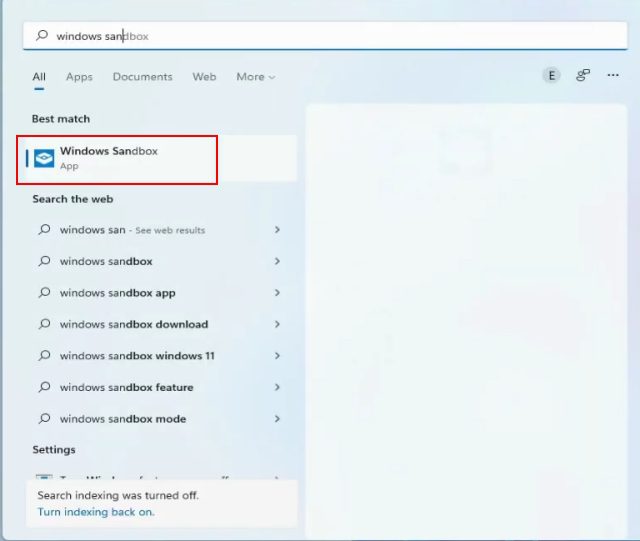
10. И ето га! Успешно сте омогућили Виндовс Сандбок на Виндовс 11 Хоме издању.
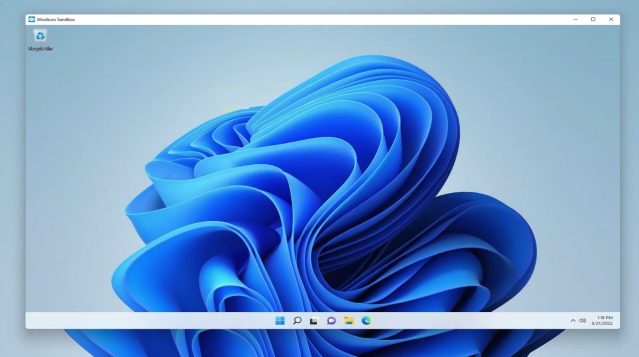
Деинсталирајте Виндовс Сандбок на Виндовс 11 Хоме Едитион
11. У случају да желите да деинсталирате Виндовс Сандбок са Виндовс 11 Хоме, отворите Старт мени и потражите „цмд“. Сада, у десном окну, кликните на „Покрени као администратор“. Ако увек желите да покренете ЦМД као администратор, пратите наш повезани водич за више детаља.
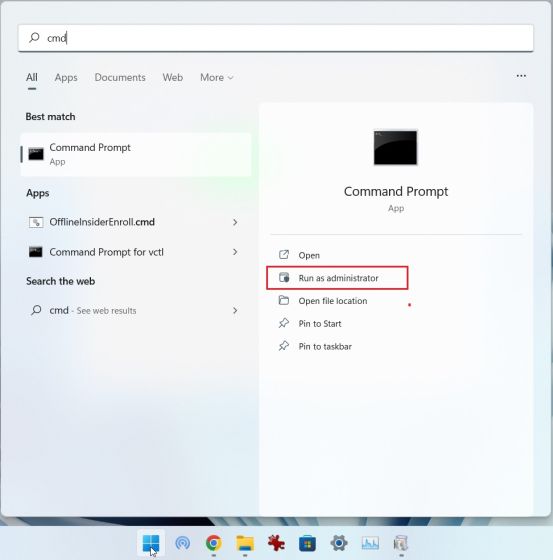
12. У ЦМД прозору налепите доњу команду и притисните Ентер. Ово ће деинсталирати Виндовс Сандбок са вашег рачунара.
Dism /online /Disable-Feature /FeatureName:"Containers-DisposableClientVM"
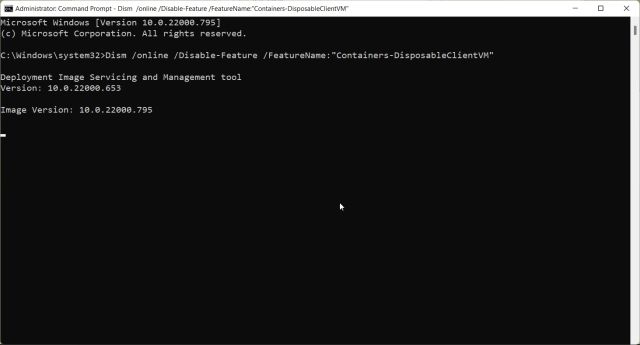
Алтернатива Виндовс Сандбок-у: Покрените Сандбокие Плус на Виндовс 11
У случају да горњи метод није функционисао на вашем Виндовс 11 рачунару, а још увек тражите начин да покренете и тестирате непоуздане програме у изолованом окружењу, можете инсталирати Сандбокие Плус. То је програм отвореног кода треће стране који је развио Давид Ксанатос, који добро функционише на свим издањима Виндовс 11, укључујући и Хоме издање. Најбољи део је што је потпуно бесплатан. С тим у вези, хајде да пробамо Сандбокие Плус на Виндовс 11 Хоме, алтернативу Виндовс Сандбок-у.
1. Посетите овај линк и преузмите Плус верзију Сандбокие-а. Плус верзија има модеран кориснички интерфејс и ради прилично добро.
2. Након преузимања програма, инсталирајте Сандбокие Плус на свој Виндовс 11 рачунар и отворите апликацију.
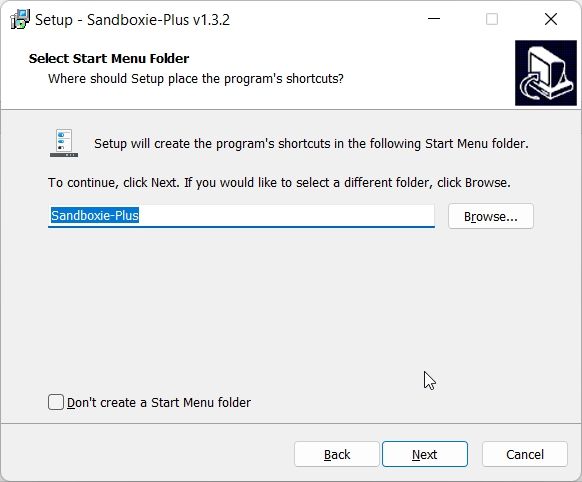
3. Сада кликните десним тастером миша на “ДефаултБок” и изаберите “Рун”. Овде можете да отворите веб прегледач у заштићеном окружењу, читач е-поште, било који програм из менија Старт и још много тога. Изабраћу „Покрени програм“. Ово ће отворити још један упит и тражити да одаберете програм који желите да отворите.
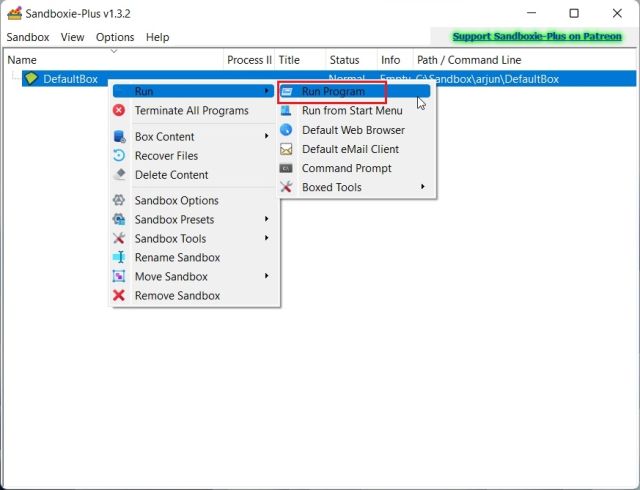
4. Да бисте покренули ЕКСЕ датотеку у Сандбокие-у, кликните десним тастером миша на ЕКСЕ програм и изаберите „Копирај као путању“. Ово ће копирати адресу ЕКСЕ датотеке.
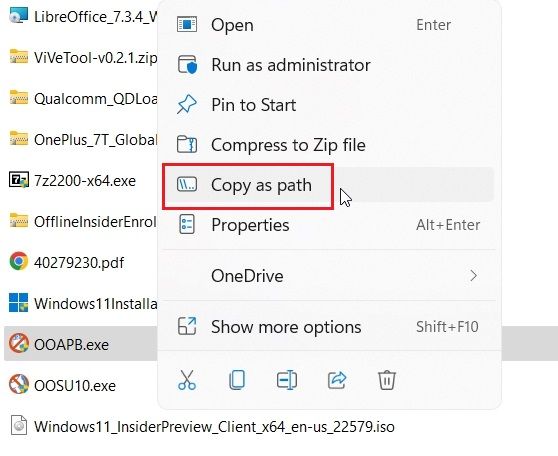
5. Налепите ову путању у Сандбокие промпт и притисните „ОК“.
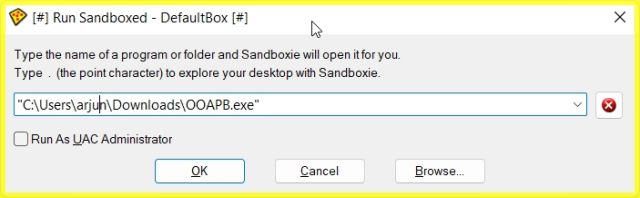
6. И ето га. Сандбокие ће почети да покреће програм у заштићеном окружењу на вашем Виндовс 11 рачунару. Дакле, овако можете покренути било који програм у безбедном окружењу на Виндовс 11 користећи апликацију треће стране.
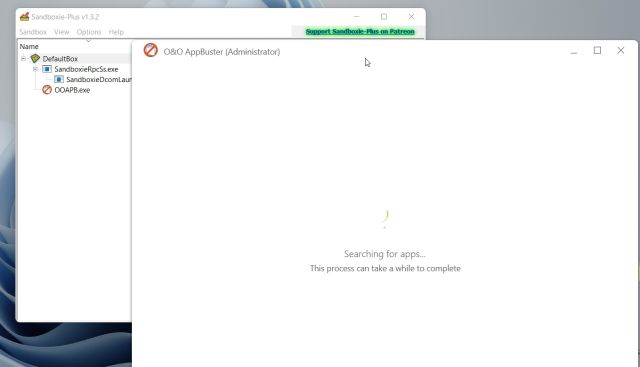
Тестирајте непоуздане програме у Виндовс 11 Сандбок-у
Дакле, ово су два начина за покретање апликација у заштићеном окружењу на Виндовс 11. Са сваким даном, руткити и малвер постају веома софистицирани у својим нападима. Дакле, на нама је да извршимо дужну пажњу пре него што покренемо било који непознати програм. А Виндовс Сандбок је направљен управо за то. У сваком случају, то је све од нас. Ако желите да заштитите своју приватност у оперативном систему Виндовс 11, пратите наш повезани чланак за детаљан водич. А да бисте омогућили Хипер-В у оперативном систему Виндовс 11 Хоме — још једна функција која недостаје у Хоме издању — пратите наша елегантна упутства. Коначно, ако имате било каквих питања, обавестите нас у одељку за коментаре испод.